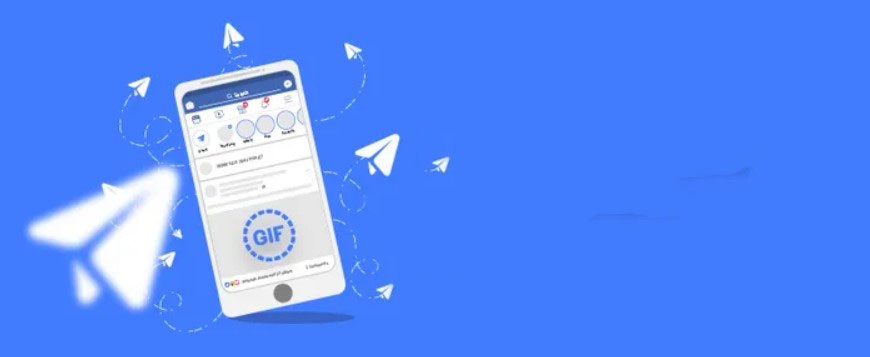Veja como postar um GIF no Facebook: um guia passo a passo. Os GIFs estão arraigados em todas as nossas discussões digitais, especialmente no Facebook, onde os usuários os usam para responder a comentários e até mesmo como sua imagem de perfil! Você veio ao site correto se está se perguntando como publicar um GIF no Facebook. Contaremos tudo o que você precisa saber neste guia:
(1) Existe um lugar no Facebook onde você pode publicar GIFs?Veja como postar um GIF no Facebook
Você pode compartilhar um GIF no Facebook de várias maneiras. Os GIFs podem ser usados de várias maneiras no Facebook, como um status ou humor (em sua própria página do Facebook), uma imagem de perfil e muito mais.
– em resposta a uma declaração ou apenas como um comentário
– na página da sua empresa no Facebook,
– como um vídeo para sua capa do Facebook
– ou como um anúncio no Facebook
Mantenha seus GIFs com menos de 1 MB, se possível, porque quanto menor o tamanho do arquivo, mais simples será para os usuários assistirem ao GIF, mesmo em conexões lentas com a Internet.
Na próxima parte, veremos como postar GIFs no Facebook passo a passo.
(2) Como adiciono um GIF a um comentário do Facebook? E veja como postar um gif.
Usar um GIF em um comentário do Facebook é um método excelente para se envolver com seus seguidores e se conectar com clientes em potencial. Veja como deixar um comentário com um GIF:
1º passo: Faça login no Facebook e encontre a conversa / status / postagem sobre a qual deseja deixar um comentário. Agora vá para a seção ao lado da foto do seu perfil que diz “Escreva um comentário”.
Etapa 2: na lista de ícones à direita, selecione o ícone GIF.
Etapa 3: Uma janela pop-up aparecerá, exibindo vários GIFs populares. Basta colocar os termos na janela de pesquisa para obter GIFs relacionados e clicar no GIF de sua escolha. Você também pode inserir qualquer palavra para seu GIF na área de comentários. Isso conclui nossa discussão. Seu GIF será adicionado à discussão como um comentário.
(3) Como você pode produzir um GIF para sua foto de perfil do Facebook?
Você não pode colocar um GIF direto na imagem do seu perfil do Facebook. Em vez disso, você pode usar o Facebook para colocar um clipe animado de sete segundos como sua foto de perfil, que será repetido e exibido como GIF. No entanto, você só pode fazer isso no aplicativo móvel do Facebook. Se você estiver usando o Facebook no navegador, não poderá usar um clipe animado como imagem de perfil.
Para usar um vídeo como imagem de perfil, siga estas etapas:
Etapa 1: Faça login em sua conta do Facebook e selecione sua imagem de perfil no menu suspenso. Você será direcionado para a sua página de perfil do Facebook agora. Na sua página do Facebook, clique no botão da câmera ao lado da foto do seu perfil.
Etapa 2: Escolha “Fazer novo vídeo de perfil” ou “Selecionar vídeo de perfil” nas duas seleções de vídeo. A opção “Fazer um novo vídeo de perfil” irá ativar a câmera do seu telefone e convidá-lo a gravar um breve vídeo de perfil. A opção “Selecionar Vídeo do Perfil” o levará à sua galeria de fotos, onde você pode escolher um vídeo para adicionar ao seu perfil.
Selecione um vídeo de sua coleção de fotos com a opção “Selecionar imagem de perfil ou vídeo” para usuários de iOS.
Para ser aceito pelo Facebook, seu vídeo deve ter pelo menos um segundo de duração.
Aviso de isenção de responsabilidade: se você não conseguir localizar a opção de adicionar um vídeo à sua foto de perfil do Facebook, é possível que o recurso não esteja acessível onde você estiver.
Etapa 3: você poderá ver uma prévia na tela depois de gravar seu vídeo ou escolher um de sua coleção. Toque no botão “Editar” para fazer alterações no vídeo do seu perfil.
Nota: Qualquer vídeo no Facebook é cortado automaticamente para uma restrição de 7 segundos.
Etapa 4: você tem algumas opções para editar o vídeo do seu perfil.
– Alterne o ícone do alto-falante para silenciar o vídeo.
– Corte o vídeo do seu perfil ou escolha um segmento diferente do seu vídeo arrastando a linha do tempo.
– Para ajustar seu filme no formato circular de uma foto de perfil do Facebook, use a opção “Cortar”.
– Finalmente, escolha uma miniatura personalizada tocando na opção “Miniatura”. Se o vídeo do perfil não for reproduzido instantaneamente para alguns usuários (devido às configurações da Internet e do aplicativo), uma miniatura estática forte é recomendada.
– Quando terminar de editar, toque no botão “Salvar” no canto superior direito da tela para salvar as alterações.
Etapa 5: você pode tornar o vídeo do seu perfil temporário para carregá-lo por um tempo limitado. Para isso, acesse a opção “Make Temporary” da página de visualização e escolha uma das alternativas da seleção. Para acompanhar seu vídeo temporário, adicione uma legenda ou mensagem.
Dica Profissional: Usar vídeos temporários como imagem de perfil é um excelente método para promover vendas sazonais, promoções ou novos anúncios em sua página do Facebook.
Etapa 6: tudo parece estar em ordem? Para alterar sua foto de perfil do Facebook para um vídeo animado, toque no botão “Salvar” no canto superior direito.
(4) Como você pode adicionar um GIF ao seu status do Facebook ou a uma página da empresa no Facebook?
Embora você possa usar o aplicativo móvel e a Internet para enviar um GIF para o seu perfil pessoal do Facebook, a página de negócios é um pouco diferente. Apenas o aplicativo móvel nativo, não o navegador, pode ser usado para compartilhar um GIF na página corporativa (site) do Facebook.
Portanto, neste artigo, mostraremos como usar seu telefone para publicar GIFs em uma empresa ou página pessoal do Facebook (como seu status em seu mural).
Etapa 1: Vá para as suas páginas no aplicativo do Facebook no seu telefone. Abra a página do Facebook onde deseja compartilhar seu GIF e clique na opção “Criar uma postagem”.
Etapa 2: você será direcionado a uma página de postagem onde poderá digitar “O que está em sua mente?” ou a caixa “Escreva algo aqui”. Aqui você pode adicionar qualquer texto que quiser com seu GIF.
Etapa 3: selecione a opção GIF no menu suspenso.
Observação: se estiver usando a área de trabalho (navegador) para postar um GIF em seu mural ou status pessoal do Facebook, você encontrará a opção GIF na área “mais” (três pontos).
Etapa 4: entre as alternativas de tendências, escolha o GIF de sua preferência. Como alternativa, você pode procurar um GIF que corresponda ao seu humor, emoção ou qualquer outro termo. Para adicionar um GIF à sua postagem, basta tocar nele.
Etapa 5: uma prévia da sua postagem aparecerá agora. Para compartilhá-lo, use o botão “COMPARTILHAR” no canto superior direito da tela.
Etapa 6: se estiver publicando em uma página comercial, você pode aprimorar sua postagem nesta fase, selecionando a opção no pop-up, o que melhorará a interação com o Facebook. Se você não quiser aprimorar sua postagem, basta clicar no botão “COMPARTILHAR” para adicionar o GIF à sua página.
Observe que, ao aumentar sua postagem no Facebook, você está efetivamente transformando-a em um anúncio. Confira este guia passo a passo para dominar os anúncios do Facebook em 2021 se quiser usá-los para o seu negócio.
Existem muitos GIFs acessíveis online, mas, como marca ou empresa, desenvolver seus próprios GIFs personalizados pode ajudá-lo a aumentar a interação e o alcance de forma significativa! Quem sabe, talvez seus GIFs possam inspirar o próximo Salt Bae!
Veja como postar um GIF no Facebook: um guia passo a passo. Comente sobre este artigo.